Maison >Les sujets >excel >Comment placer des images Excel sous le texte
Comment placer des images Excel sous le texte
- 藏色散人original
- 2020-04-07 11:58:1160499parcourir
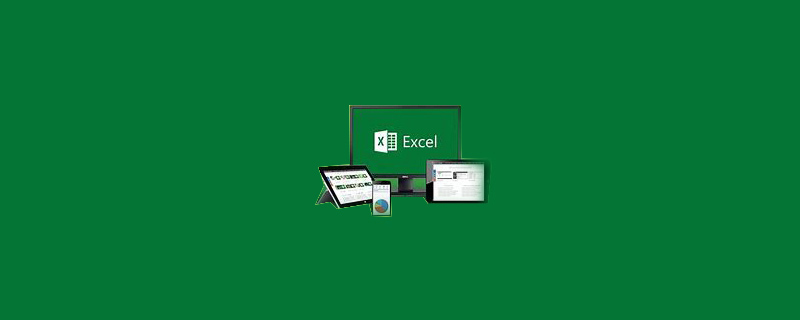
Comment placer des images Excel sous le texte
1. Cliquez avec le bouton droit de la souris pour créer un nouveau fichier Excel. .
Recommandé : "Tutoriel Excel"
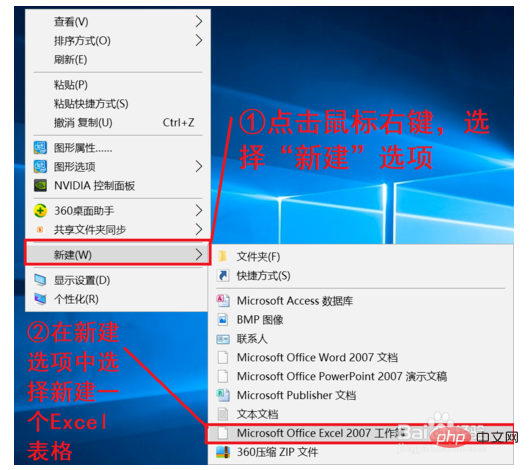
2. Après avoir ouvert le fichier Excel, sélectionnez l'option "Insérer" en haut. coin gauche, puis cliquez sur le bouton "Images".
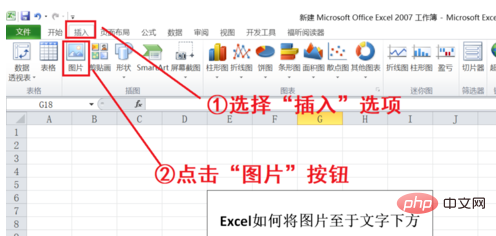
3. Recherchez l'image que vous souhaitez insérer, puis cliquez sur le bouton "Insérer".
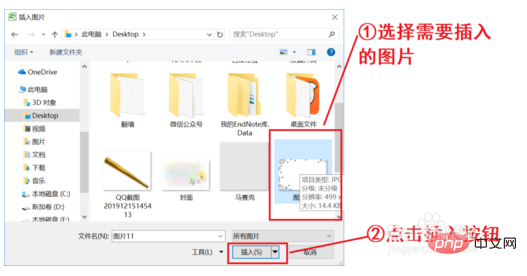
4. Sélectionnez le fichier image inséré, puis cliquez avec le bouton droit de la souris et sélectionnez l'option "Envoyer à l'arrière-plan".
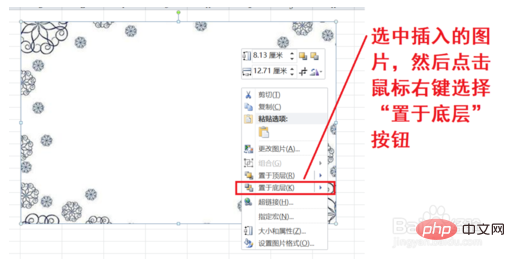
5. Dans l'option "Envoyer à l'arrière-plan", cliquez sur le bouton "Envoyer à l'arrière-plan".
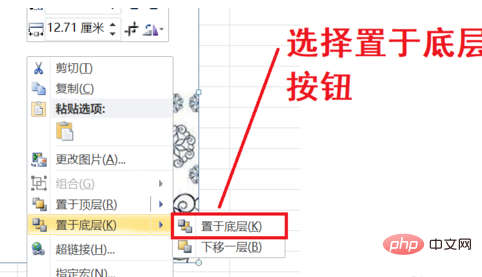
6. L'image est placée avec succès sous le texte.
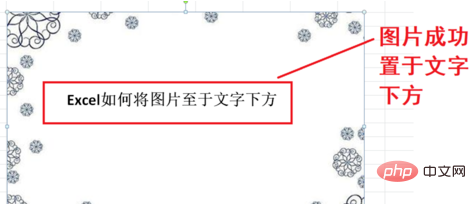
Ce qui précède est le contenu détaillé de. pour plus d'informations, suivez d'autres articles connexes sur le site Web de PHP en chinois!

